虚拟机设置中的各种网络连接方式详解
VirtualBox虚拟机网络配置教程
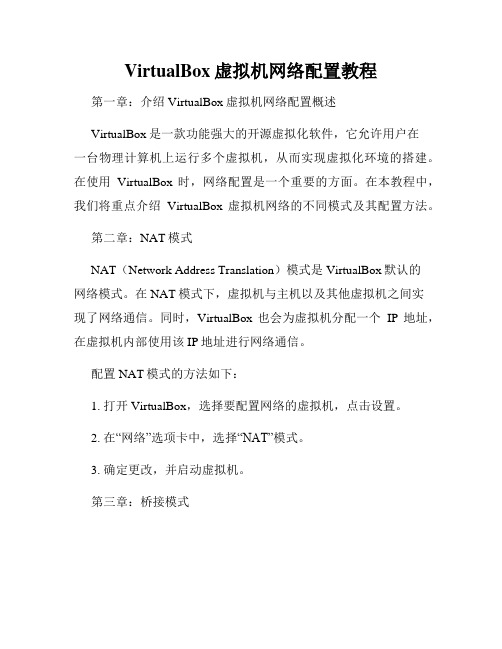
VirtualBox虚拟机网络配置教程第一章:介绍VirtualBox虚拟机网络配置概述VirtualBox是一款功能强大的开源虚拟化软件,它允许用户在一台物理计算机上运行多个虚拟机,从而实现虚拟化环境的搭建。
在使用VirtualBox时,网络配置是一个重要的方面。
在本教程中,我们将重点介绍VirtualBox虚拟机网络的不同模式及其配置方法。
第二章:NAT模式NAT(Network Address Translation)模式是VirtualBox默认的网络模式。
在NAT模式下,虚拟机与主机以及其他虚拟机之间实现了网络通信。
同时,VirtualBox也会为虚拟机分配一个IP地址,在虚拟机内部使用该IP地址进行网络通信。
配置NAT模式的方法如下:1. 打开VirtualBox,选择要配置网络的虚拟机,点击设置。
2. 在“网络”选项卡中,选择“NAT”模式。
3. 确定更改,并启动虚拟机。
第三章:桥接模式桥接模式允许虚拟机直接与物理网络中的其他设备通信。
在桥接模式下,虚拟机会获得物理网络的独立IP地址,可以像物理计算机一样使用网络服务。
配置桥接模式的方法如下:1. 打开VirtualBox,选择要配置网络的虚拟机,点击设置。
2. 在“网络”选项卡中,选择“桥接网卡”模式。
3. 选择要使用的物理网络适配器,并确定更改。
4. 启动虚拟机,它将获得与物理网络相同的IP地址。
第四章:仅主机模式仅主机模式允许虚拟机与主机进行网络通信,而不与其他设备通信。
在这种模式下,虚拟机与主机共享同一个IP地址,但可以通过网络进行通信。
配置仅主机模式的方法如下:1. 打开VirtualBox,选择要配置网络的虚拟机,点击设置。
2. 在“网络”选项卡中,选择“仅主机”模式。
3. 启动虚拟机,它将与主机共享同一个IP地址。
第五章:内部网络模式内部网络模式允许虚拟机之间进行通信,但与主机以及物理网络中的其他设备隔离。
在内部网络模式下,虚拟机可以通过虚拟网络进行通信,而不会受到外部网络的干扰。
虚拟机的三种网络连接方式

虚拟机的三种⽹络连接⽅式前⾔虚拟机⽹络模式⽆论是vmware,virtual box,virtual pc等虚拟机软件,⼀般来说,虚拟机有三种⽹络模式:1.桥接2.NAT3.Host-Only初学者看到虚拟机有三种⽹络,估计就慌了,笔者也是。
哪⼀种⽹络是适合⾃⼰的虚拟机呢?桥接桥接⽹络是指本地物理⽹卡和虚拟⽹卡通过VMnet0虚拟交换机进⾏桥接,物理⽹卡和虚拟⽹卡在拓扑图上处于同等地位,那么物理⽹卡和虚拟⽹卡就相当于处于同⼀个⽹段,虚拟交换机就相当于⼀台现实⽹络中的交换机,所以两个⽹卡的IP地址也要设置为同⼀⽹段。
所以当我们要在局域⽹使⽤虚拟机,对局域⽹其他pc提供服务时,例如提供ftp,提供ssh,提供http服务,那么就要选择桥接模式。
例如⼤学宿舍⾥有⼀个路由器,宿舍⾥四个⼈连接这个路由器,路由器的wanip就不理会了,这个ip是动态获取的,⽽lanip默认是192.168.1.1,⼦⽹掩码是255.255.255.0。
⽽其他四个⼈是⾃动获取ip,假设四个⼈的ip是:A:192.168.1.100/255.255.255.0, B:192.168.1.101/255.255.255.0, C:192.168.1.102/255.255.255.0, D:192.168.1.103/255.255.255.0那么虚拟机的ip可以设置的ip地址是192.168.1.2-192.168.1.99,192.168.1.104-192.168.1.254(⽹络地址全0和全1的除外,再除去ABCD四个⼈的ip地址)那么虚拟机的ip地址可以设置为192.168.1.98/255.255.255.0,设置了这个ip地址,ABCD这四个⼈就可以通过192.168.1.98访问虚拟机了,如果虚拟机需要上外⽹,那么还需要配置虚拟机的路由地址,就是192.168.1.1了,这样,虚拟机就可以上外⽹了,但是,上⽹我们⼀般是通过域名去访问外⽹的,所以我们还需要为虚拟机配置⼀个dns服务器,我们可以简单点,把dns服务器地址配置为google的dns服务器:8.8.8.8,到此,虚拟机就可以上⽹了。
虚拟机的三种网络连接类型
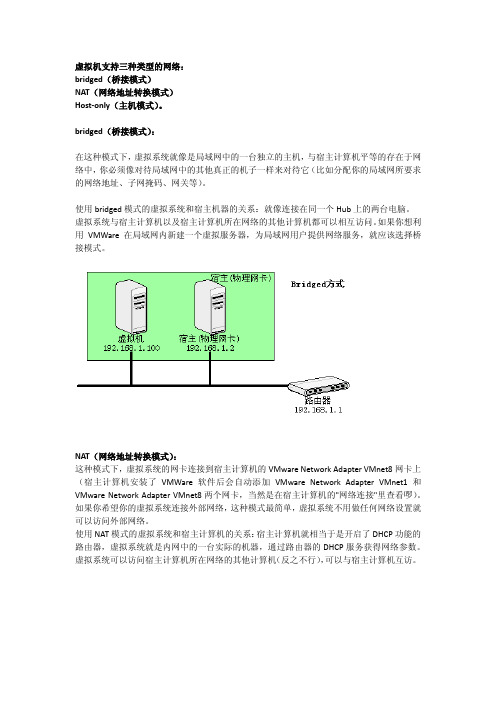
虚拟机支持三种类型的网络:bridged(桥接模式)NAT(网络地址转换模式)Host-only(主机模式)。
bridged(桥接模式):在这种模式下,虚拟系统就像是局域网中的一台独立的主机,与宿主计算机平等的存在于网络中,你必须像对待局域网中的其他真正的机子一样来对待它(比如分配你的局域网所要求的网络地址、子网掩码、网关等)。
使用bridged模式的虚拟系统和宿主机器的关系:就像连接在同一个Hub上的两台电脑。
虚拟系统与宿主计算机以及宿主计算机所在网络的其他计算机都可以相互访问。
如果你想利用VMWare在局域网内新建一个虚拟服务器,为局域网用户提供网络服务,就应该选择桥接模式。
NAT(网络地址转换模式):这种模式下,虚拟系统的网卡连接到宿主计算机的VMware Network Adapter VMnet8网卡上(宿主计算机安装了VMWare软件后会自动添加VMware Network Adapter VMnet1和VMware Network Adapter VMnet8两个网卡,当然是在宿主计算机的"网络连接"里查看啰)。
如果你希望你的虚拟系统连接外部网络,这种模式最简单,虚拟系统不用做任何网络设置就可以访问外部网络。
使用NAT模式的虚拟系统和宿主计算机的关系:宿主计算机就相当于是开启了DHCP功能的路由器,虚拟系统就是内网中的一台实际的机器,通过路由器的DHCP服务获得网络参数。
虚拟系统可以访问宿主计算机所在网络的其他计算机(反之不行),可以与宿主计算机互访。
Host-only(主机模式):这种模式下,虚拟系统的网卡连接到宿主计算机的VMware Network Adapter VMnet1网卡上。
默认情况下,虚拟系统只能与宿主计算机互访,这也是Host-only的名字的意义。
此时相当于两台机器通过双绞线直连。
如果你想利用VMWare创建一个与网内其他机器相隔离的虚拟系统,进行某些特殊的网络调试工作,可以选择Host-only模式。
虚拟机网络连接方式

1.开启主机路由功能
2.设定iptables,使主机成为一台nat server
1. echo 1 >/proc/sys/net/ipv4/ip_forward 这样就主机就具有了路由功能
2. iptables -t nat -A POSTROUTING -o eth0 -s 172.16.245.0/24 -j MASQUERADE
2.nat :
默认使用vmnet8
将虚拟机设置成使用dhcp方式上网,windows下选择"自动获取ip",linux下开启dhcp服务即可
也可以手动设置:
ip设置与vmnet8同网段,gateway设置成vmnet8的gateway(/etc/vmware/vmnet8/nat/nat.conf)中可以查到vmnet8的gateway,通常是xxx.xxx.xxx.2。
将虚拟机ip设置与vmnet1同网段,gateway设置成vmnet1的ip,其余设置与vmnet1相同,dns设置与主机相同
例如 vmnet1 ip :172.16.245.1
虚拟机设置: ip :172.16.245.100 gateway :172.16.245.1
这样就实现了虚拟机<--->主机 通信,但是 虚拟机<--->互联网 仍无法通信
netmask,broadcast设置与vmnet8相同,dns设置与主机相同。
例如 vmnet8 ip:172.16.249.1 gw :172.16.249.2
虚拟机设置: ip :172.16.249.100 gw: 172.16.249.2
3.host-only : 默认使用vm Nhomakorabeaet1
虚拟机三种网络模式及配置

虚拟机三种网络模式及配置虚拟机是在物理计算机上运行的虚拟计算环境,它可以模拟出一个完整的计算机系统。
虚拟机的网络模式是指虚拟机与物理网络之间的连接方式。
在虚拟机中,有三种常见的网络模式:桥接模式、NAT模式和仅主机模式。
1. 桥接模式(Bridge Mode):桥接模式是最常用的一种网络模式,它通过虚拟交换机将虚拟机与物理网络连接起来,虚拟机的网络接口相当于直接连接在物理网络上的一台独立计算机。
在桥接模式下,虚拟机可以与物理网络上的其他计算机进行通信,可以和物理网络中的其他计算机共享同一个局域网。
配置桥接模式的步骤如下:1)创建虚拟交换机,并将虚拟交换机的网络连接设置为桥接模式;2)将虚拟机的网络连接设置为桥接模式,并选择连接的虚拟交换机;3)设置虚拟机的网络IP地址和子网掩码,使其和物理网络处于同一个网络段;4)设置虚拟机的默认网关,使其能够访问物理网络上的其他计算机。
桥接模式的优点是虚拟机和物理网络的通信速度快,可以和物理网络上的其他计算机进行无障碍通信。
缺点是虚拟机会占用物理网络中的一个IP地址,并且虚拟机的网络连接依赖于物理网络的稳定性。
2. NAT模式(Network Address Translation Mode):NAT模式是虚拟机的默认网络模式,它通过虚拟网络地址转换的方式将虚拟机连接到物理网络上。
在NAT模式下,虚拟机的网络接口通过虚拟网络交换机连接到主机的物理网络上,但虚拟机无法直接与物理网络中的其他计算机通信,只能通过主机进行网络通信。
配置NAT模式的步骤如下:1)将虚拟机的网络连接设置为NAT模式;2)设置虚拟机的网络IP地址和子网掩码,使其和虚拟网络处于同一个网络段;3)设置虚拟机的默认网关为主机的IP地址。
NAT模式的优点是配置简单,虚拟机的网络连接通过主机进行转发,可以实现与物理网络的通信。
缺点是虚拟机无法直接与物理网络中的其他计算机通信,只能通过主机进行网络通信。
VirtualBox虚拟机网络设置
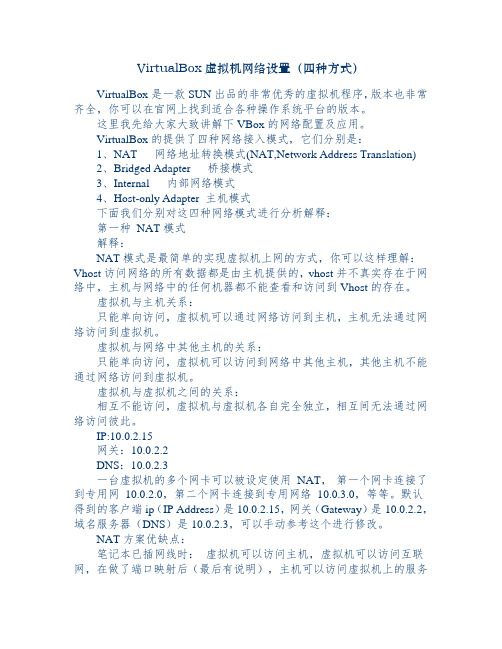
VirtualBox虚拟机网络设置(四种方式)VirtualBox是一款SUN出品的非常优秀的虚拟机程序,版本也非常齐全,你可以在官网上找到适合各种操作系统平台的版本。
这里我先给大家大致讲解下VBox的网络配置及应用。
VirtualBox的提供了四种网络接入模式,它们分别是:1、NAT 网络地址转换模式(NAT,Network Address Translation)2、Bridged Adapter 桥接模式3、Internal 内部网络模式4、Host-only Adapter 主机模式下面我们分别对这四种网络模式进行分析解释:第一种NAT模式解释:NAT模式是最简单的实现虚拟机上网的方式,你可以这样理解:Vhost访问网络的所有数据都是由主机提供的,vhost并不真实存在于网络中,主机与网络中的任何机器都不能查看和访问到Vhost的存在。
虚拟机与主机关系:只能单向访问,虚拟机可以通过网络访问到主机,主机无法通过网络访问到虚拟机。
虚拟机与网络中其他主机的关系:只能单向访问,虚拟机可以访问到网络中其他主机,其他主机不能通过网络访问到虚拟机。
虚拟机与虚拟机之间的关系:相互不能访问,虚拟机与虚拟机各自完全独立,相互间无法通过网络访问彼此。
IP:10.0.2.15网关:10.0.2.2DNS:10.0.2.3一台虚拟机的多个网卡可以被设定使用NAT,第一个网卡连接了到专用网10.0.2.0,第二个网卡连接到专用网络10.0.3.0,等等。
默认得到的客户端ip(IP Address)是10.0.2.15,网关(Gateway)是10.0.2.2,域名服务器(DNS)是10.0.2.3,可以手动参考这个进行修改。
NAT方案优缺点:笔记本已插网线时:虚拟机可以访问主机,虚拟机可以访问互联网,在做了端口映射后(最后有说明),主机可以访问虚拟机上的服务(如数据库)。
笔记本没插网线时:主机的“本地连接”有红叉的,虚拟机可以访问主机,虚拟机不可以访问互联网,在做了端口映射后,主机可以访问虚拟机上的服务(如数据库)。
VirtualBox虚拟机网络设置指南

VirtualBox虚拟机网络设置指南第一章:虚拟机网络简介虚拟机是一种在物理计算机上仿真创建的运行环境,能够运行各种操作系统。
在VirtualBox中,虚拟机网络模拟了计算机网络,为虚拟机提供了与外部网络通信的能力。
第二章:VirtualBox网络模式1. 网络模式概述VirtualBox提供了四种网络模式供选择,分别是NAT模式、桥接模式、仅主机模式和内部网络模式。
每种模式的应用场景和特点各不相同。
2. NAT模式NAT模式是最常用的网络模式之一。
在这种模式下,虚拟机通过物理主机网卡与外部网络通信,物理主机充当了一个虚拟化的路由器。
优点是配置简单,供给多数用户快速上手。
但虚拟机无法被外部网络直接访问。
3. 桥接模式桥接模式是通过物理主机网卡直接桥接虚拟机和外部网络的模式。
虚拟机与外部网络处于同一子网,可以被外部网络直接访问。
相比NAT模式,桥接模式的配置稍复杂,但更加灵活。
4. 仅主机模式仅主机模式将虚拟机网络与物理主机网络隔离,虚拟机之间和虚拟机与物理主机之间可以相互通信,但无法访问外部网络。
这种模式适用于建立内部测试环境或私有网络。
5. 内部网络模式内部网络模式将虚拟机连接到一个内部网络,虚拟机之间可以互相通信,但无法访问外部网络。
这种模式适用于创建复杂的内部网络拓扑结构,如测试和开发环境。
第三章:网络设置常见问题解决方法1. 虚拟机无法上网如果虚拟机无法上网,首先要检查物理主机网络连接是否正常。
然后,确保虚拟机网络配置正确,包括网络模式选择、IP地址配置等。
还可以尝试重新启动虚拟机和VirtualBox软件。
2. 虚拟机与物理主机无法通信如果虚拟机与物理主机无法通信,需要确保虚拟机和物理主机在同一局域网中,网络设置正确。
还可以检查防火墙设置,确保虚拟机和物理主机互相不会被阻止。
3. 虚拟机之间无法通信如果虚拟机之间无法通信,首先需要检查虚拟机网络设置是否正确。
其次,确保虚拟机之间的IP地址配置不冲突。
虚拟机设置中的各种网络连接方式详解

使用这种模式时,虚拟机不需要设置静态IP,只需要使用DHCP功能自动获取ip即可。
这种模式的好处是可以利用主机的网卡上网,而且不占用更多的ip地址。在ip v4紧张的年代,发明了NAT,因此绝大多数上网都是这种方式。
桥接网卡
这种访问模式指的是使用主机的网络连接方式。虚拟机和主机在同一个局域网中,与局域网中其他电脑共享同一个网络。如果主机能够不加限制的随意上网,那么虚拟机也可以上网。如果主机是绑定MAC才能上网,那么虚拟机也要绑定MAC才能上网。
虚拟机设置中的各种网络连接方式详解
D
我的电脑一共有4个网络设置。其中,第一个是无线网,我没有使用,因此不显示;第二个是本地连接,也就是笔记本上的网卡接口对应的地址信息,这是最常见的;第三个是VirtualBox的虚拟网,当我们安装完VirtualBox后,会在网络连接中产生一个虚拟网卡,这就是那块网卡对应的网络;第四个是家庭宽带上网才有的。
以上就是我对虚拟机连接方式的理解,不知道大家是否看明白了。
VirtualBox提供了三种最常用的网络连接方式,分别是网络地址转换(NAT)、桥接网卡、仅主机(Host-Only)适配器。如图3所示。
- 1、下载文档前请自行甄别文档内容的完整性,平台不提供额外的编辑、内容补充、找答案等附加服务。
- 2、"仅部分预览"的文档,不可在线预览部分如存在完整性等问题,可反馈申请退款(可完整预览的文档不适用该条件!)。
- 3、如文档侵犯您的权益,请联系客服反馈,我们会尽快为您处理(人工客服工作时间:9:00-18:30)。
虚拟机设置中的各种网络连接方式详解
2013年10月06日⁄⁄共2113字⁄字号⁄⁄阅读4,777 views 次
虚拟机的作用是在现有操作系统下,允许安装更多的操作系统,相互之间物理隔离,组成网络,可以更大的发挥计算机的性能。
VirtualBox作为一款免费的虚拟机,非常好用。
与之类似的,还有VMWare,这也是一款非常非常好用的虚拟机,操作也非常类似。
我们依次为例,讲述VBox下的各种网络连接方式。
为什么要讲这个哪?因为在教学中,发现很多学员对网络知识比较缺乏,对各种网络连接方式哪,知之甚少。
现在总结一下,希望来个根本解决。
首先,大家知道一下网络常识:
▪网络中对电脑的访问是通过ip定位的。
就好像我们的身份证号,可以唯一辨识一个人。
ip是用来区分网络中的电脑的,因此同一网络(准确讲是“网段”)中,ip地址不能相同。
如果同一网络中有相同的ip存在,经常发生无法联网或者经常掉线的情况。
▪网络是分段管理的。
拿局域网为例,我们通常的网段是192.168.1.xxx。
我们的ip地址就是把xxx成1到254的数字。
如果多台计算机的ip的前面数字都是192.168.1,那么就叫做属于同一个网段,他们之间是可以互相通信的。
如果一台机器的ip是192.168.1.100,另一台机器的ip是192.168.3.100,正常情况下,不能互相通信的(有办法可以搞定,我们不讨论)。
所以,在设置虚拟机时要考虑是否同一个网段。
▪怎么知道电脑的ip地址?在windows系统下,在命令行中执行ipconfig;在linux系统下,在命令行中执行ifconfig即可,下文会详述。
▪怎么判断是否与对方能够通信?最简单的方式是执行ping命令。
无论是windows还是linux,都可以在命令行中执行“ping 对方ip”
好了,有了以上的知识铺垫,我们可以继续了。
怎么知道电脑的ip地址哪?
在windows系统下,可以在命令行执行ipconfig命令,图1是我执行的结果
图1
我的电脑一共有4个网络设置。
其中,第一个是无线网,我没有使用,因此不显示;第二个是本地连接,也就是笔记本上的网卡接口对应的地址信息,这是最常见的;第三个是VirtualBox 的虚拟网,当我们安装完VirtualBox后,会在网络连接中产生一个虚拟网卡,这就是那块网卡对应的网络;第四个是家庭宽带上网才有的。
现在大家看一下我的笔记本的网络连接中的信息,见图2
图2
我有很多的网络连接,对于已经使用的,我在图2中加注了1-4的数字,这些数字代表的网络分别对应于图1中的不同ip地址。
如果禁用了某个网络,显示为灰色,那么执行ipconfig 时就不会再有对应的ip地址显示了。
明白了吧,linux的原理与此类似,不详述。
我们继续向下讲。
VirtualBox提供了三种最常用的网络连接方式,分别是网络地址转换(NAT)、桥接网卡、仅主机(Host-Only)适配器。
如图3所示。
图3
下面,我们分别讲述这三种网络访问方式是什么意思,以及如何使用的。
网络地址转换(NAT)
这种访问模式指的是虚拟机不占用主机所在局域网的ip,通过使用主机的NAT功能访问局域网和互联网,意味着虚拟机可以访问局域网中的其他电脑,但是其他电脑不知道虚拟机的存在。
使用这种模式时,虚拟机不需要设置静态IP,只需要使用DHCP功能自动获取ip即可。
这种模式的好处是可以利用主机的网卡上网,而且不占用更多的ip地址。
在ip v4紧张的年代,发明了NAT,因此绝大多数上网都是这种方式。
桥接网卡
这种访问模式指的是使用主机的网络连接方式。
虚拟机和主机在同一个局域网中,与局域网中其他电脑共享同一个网络。
如果主机能够不加限制的随意上网,那么虚拟机也可以上网。
如果主机是绑定MAC才能上网,那么虚拟机也要绑定MAC才能上网。
在图2中,可能使用的是1、2、4中的某一个,具体哪一个,要看主机是通过什么方式上网的。
现在假设使用图2中的第2种网络连接方式,那么意味着在图1中使用的是第2中网络连接方式,那么网段就是192.168.1.xxx。
因此,我们在设置虚拟机的ip时一定是192.168.1.xxx 的地址,这里的xxx是1-254的一个数字。
你可以设置一个ip是其他电脑都不曾使用的。
我怎么知道哪个ip别人不用啊?假设你想使用192.168.1.88这个ip,你可以执行命令“ping 192.168.1.88”,如果返回图4所示内容,表明没有人使用这个ip。
图4
如果执行命令“ping 某个ip”,返回类似图5的内容,说明这个ip正在网络中使用,你就不能使用这个ip了。
图5
这种模式的好处是虚拟机可以方便地访问局域网中的其他电脑,方便访问互联网。
仅主机(Host-Only)适配器
这种访问模式,意味着虚拟机和主机单独组建一个局域网,和主机当前的网络是隔离的。
在这种网络连接模式下,图2中的第3个网络不能停用,否则无法使用这种模式。
那么,虚拟机要想和主机通信,必须设置一个ip和主机在同一个网段。
图1中的第3个ip地址就是主机的ip,网段是192.168.56.xxx。
意味着虚拟机的ip也应该在这个网段。
这种模式的好处是虚拟机网络可以与主机所在的网络物理隔离,缺点是不能方便的上互联网。
以上就是我对虚拟机连接方式的理解,不知道大家是否看明白了。
